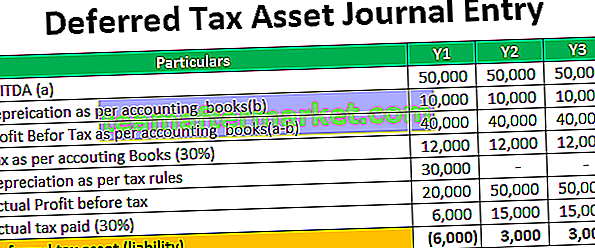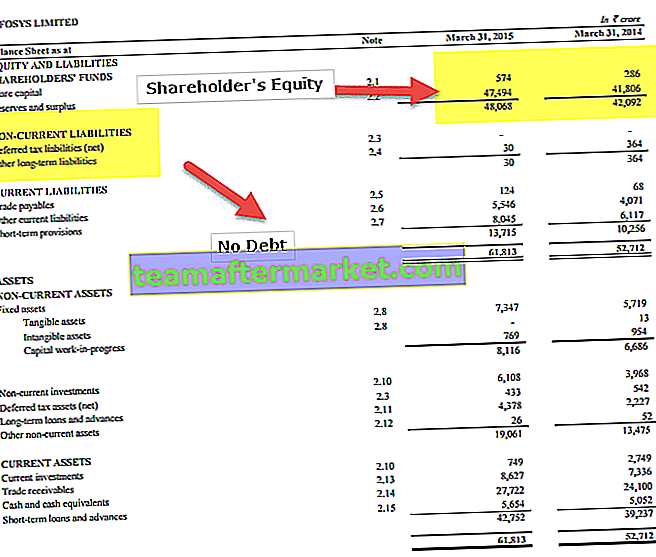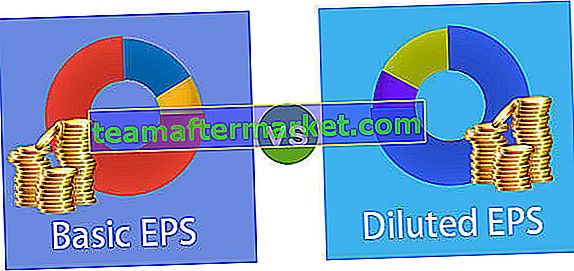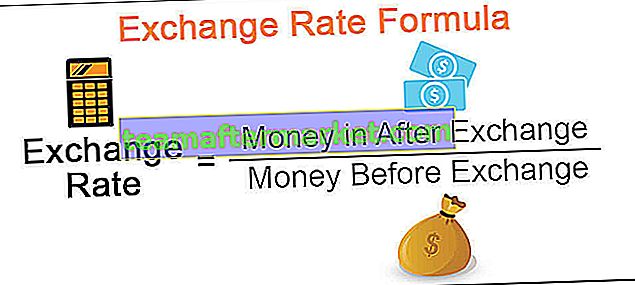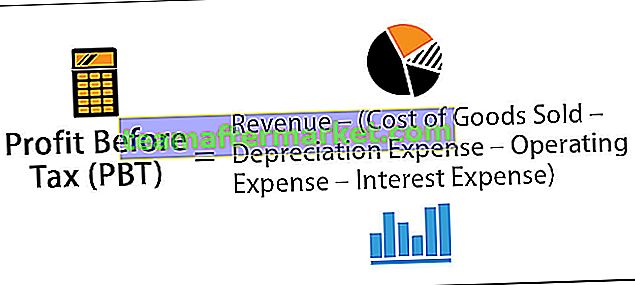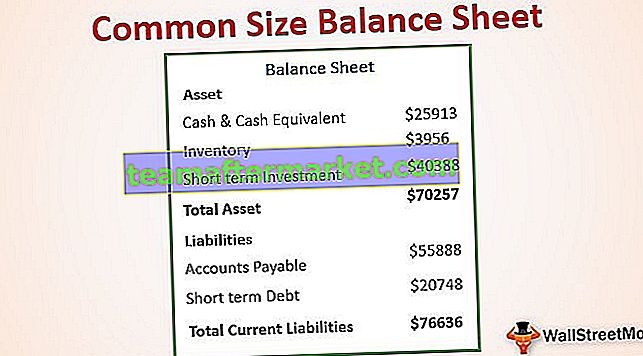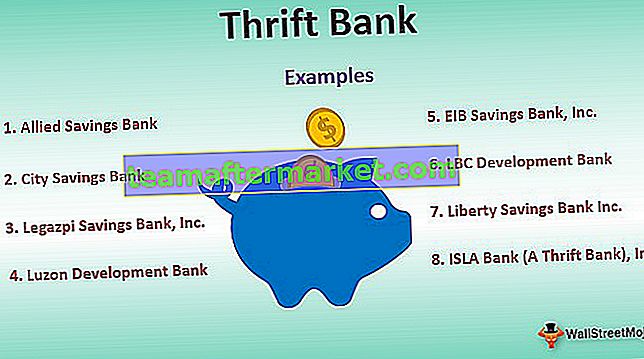Perbezaan Antara Baris dan Lajur Excel
Baris dan Lajur adalah dua sifat yang berbeza dalam excel yang membentuk sel atau julat atau meja bersama, secara umum bahagian menegak lembaran kerja excel dikenali sebagai lajur dan mereka boleh menjadi 256 daripadanya dalam lembaran kerja dan bahagian mendatar lembaran kerja dikenali sebagai baris dan boleh mengandungi 1048576.
Excel adalah sarang baris dan lajur. Setiap baris dan lajur yang bersebelahan disebut sebagai sel dan semua lembaran kerja terdiri dari berjuta-juta sel yang dapat mengumpulkan dan merekam data di dalamnya. Tujuan utama penggunaan excel adalah untuk memplot data di dalamnya sesuai dengan kebutuhan dan memanipulasi hal yang sama untuk mendapatkan analisis yang bermanfaat.

Syarikat mempunyai tahap kebolehpercayaan yang tinggi berbanding dengan cemerlang untuk melaksanakan keputusan perniagaan mereka setiap hari dan menjalankan operasi. Dalam artikel ini, kita akan membincangkan perbezaan teratas antara baris dan lajur excel.
- Baris adalah garis sel mendatar. Setiap baris mempunyai nombor unik yang mengenalinya.
- Lajur ialah garis sel menegak. Setiap lajur mempunyai huruf unik yang mengenalinya.
Mari fahami ini dengan contoh:

Lajur paling kiri adalah A dan lajur berikutnya adalah B. Baris paling atas adalah 1 dan baris seterusnya adalah 2. Sel yang dibuat oleh baris paling atas bersebelahan dan lajur paling kiri adalah A1 seperti yang ditunjukkan dalam rajah.
Rangkaian Excel vs Infografik Lajur

Perbezaan Utama
- Baris adalah garis mendatar dalam lembaran kerja dan lajur adalah garis menegak dalam lembaran kerja
- Dalam lembaran kerja, jumlah baris adalah 10,48,576 sementara jumlah lajur adalah 16,384.
- Dalam lembaran kerja, baris berkisar antara 1 hingga 1,048,576 sementara lajur berkisar antara A hingga XFD
- Untuk memilih keseluruhan baris tertentu, tekan Shift + Space bar sementara untuk memilih keseluruhan lajur, tekan Ctrl + Space bar
- Untuk menyembunyikan sebarang baris, pilih keseluruhan baris dan tekan klik kanan dan kemudian sembunyikan, sementara untuk menyembunyikan lajur mana pun di excel, pilih keseluruhan lajur, tekan klik kanan dan kemudian sembunyikan.
- Untuk membuka baris tersembunyi, pilih satu keseluruhan baris di atas dan satu di bawah baris tersembunyi, kemudian klik kanan dan pilih Unhide sementara untuk menyembunyikan lajur excel tersembunyi, pilih satu keseluruhan lajur di sebelah kiri dan satu di sebelah kanan lajur tersembunyi, kemudian klik kanan dan pilih Unhide.
- Ketinggian baris lalai adalah 18.75 pt. dan 25 piksel, sementara lebar lalai lalai adalah 8.43 pt. dan 64 piksel.
- Untuk membekukan mana-mana baris, letakkan sel aktif di bawah baris yang ingin dibekukan dan kemudian tekan Alt + W + F + R, untuk membekukan lajur mana pun, letakkan sel aktif di sebelah lajur yang ingin dibekukan, dan kemudian tekan Alt + W + F + C.
Jadual Perbandingan
| Asas | Baris Excel | Lajur Excel | ||
| Definisi | Baris adalah garis sel mendatar | Lajur ialah garis sel menegak | ||
| Melabelkan | Baris dilambangkan dengan nilai berangka. | Lajur dilambangkan dengan huruf. | ||
| Nombor | Dalam Microsoft Offside 10, terdapat sejumlah 1.048.576 bilangan baris | Di pejabat Microsoft 10, terdapat 16.384 jumlah lajur | ||
| Julat | Baris antara 1 hingga 1,048,576 | Lajur berkisar antara A hingga XFD | ||
| Pilih semua baris | Untuk memilih keseluruhan baris, klik mana-mana sel di baris tertentu dan tekan Shift + Space bar | Untuk memilih keseluruhan lajur, klik pada mana-mana sel di lajur tertentu dan tekan Ctrl + Spacebar | ||
| Untuk Memilih Beberapa Baris | Sekiranya anda ingin memilih beberapa baris bersebelahan, pilih julat yang merangkumi sel dari semua baris yang ingin anda pilih kemudian tekan Shift + Spacebar. Katakan anda ingin memilih 'Row 3 to Row 10', pertama anda perlu memilih sekurang-kurangnya satu sel di setiap baris dari 'Row 3 hingga Row 10'. Seterusnya, tekan Shift + Spacebar untuk memilih semua baris yang diinginkan. | Sekiranya anda ingin memilih beberapa lajur yang bersebelahan, pilih julat yang merangkumi sel dari semua lajur yang ingin anda pilih kemudian tekan Ctrl + Spacebar. Andaikan anda mahu memilih 'Kolom C ke Kolom F', anda perlu memilih sekurang-kurangnya satu sel di setiap lajur dari 'Lajur C ke Lajur F'. Seterusnya, tekan Ctrl + Spacebar untuk memilih semua lajur yang dikehendaki. | ||
| Fungsi Perbezaan | Perintah perbezaan baris membandingkan sel dalam julat yang dipilih dengan sel dalam lajur yang sama dengan sel aktif | Perintah perbezaan lajur membandingkan sel dalam julat yang dipilih dengan sel dalam baris yang sama dengan sel aktif | ||
| Untuk Sembunyikan Baris / lajur | Pilih baris yang anda mahu sembunyikan, klik kanan dan pilih Sembunyikan | Pilih lajur yang ingin anda sembunyikan, klik kanan, dan pilih Sembunyikan. | ||
| Untuk Menyembunyikan baris / lajur yang tersembunyi | Pilih satu keseluruhan baris di atas dan satu di bawah baris tersembunyi, kemudian klik kanan dan pilih Unhide | Pilih satu keseluruhan lajur di sebelah kiri dan satu di sebelah kanan lajur tersembunyi, kemudian klik kanan dan pilih Nyahlindungi | ||
| Tinggi dan lebar lalai baris dan lajur | Ketinggian lalai lalai adalah 18.75 pt. dan 25 piksel. | Lebar lalai lalai ialah 8.43 pt. dan 64 piksel | ||
| Untuk memuatkan kandungan secara automatik | Untuk memuatkan kandungan secara automatik berturut-turut, klik dua kali bahagian bawah baris bawah | Untuk memuatkan kandungan secara automatik dalam lajur, Klik dua kali sempadan kanan lajur yang mendasari | ||
| Dalam fungsi Indeks | row_num: Menentukan nombor baris dalam array dari mana nilai yang dihasilkan akan dikembalikan. | Col_num: Menentukan nombor lajur dalam tatasusunan di excel dari mana nilai yang dihasilkan akan dikembalikan | ||
| Untuk Membekukan Baris / Lajur | Untuk membekukan baris tertentu, tekan Alt + W + F + R | Untuk membekukan lajur tertentu, tekan Alt + W + F + C | ||
| Dalam Fungsi Mencari | Dalam fungsi Lookup, Hlookup membandingkan data dari r0w ke baris | Dalam fungsi Lookup di excel, Vlookup membandingkan data dari lajur ke lajur |
Kesimpulannya
Spreadsheet Excel mempunyai potensi besar berdasarkan umpan data dalam baris dan lajur dan dengan demikian hal yang sama digunakan dalam berbagai fungsi di dunia korporat. Pengguna berdasarkan keperluan mereka juga menyediakan pelbagai model data yang memberikan hasil automatik, meningkatkan kemahiran analitik.